
Era cyfrowa rozwinęła wiele narzędzi, które umożliwiają natychmiastową komunikację między użytkownikami, niezależnie od tego, w jakim mieście lub kraju się znajdują. Przy tej okazji dowiesz się, jak wysyłać wiadomości między komputerami z systemem Windows w sieci z CMD.
Ale co, kiedy potrzebujesz utrzymywać bezpośrednią i prywatną komunikację z bliską Ci osobą? A jeśli nie możesz z nim porozmawiać osobiście? Właśnie wtedy, gdy wydawało Ci się, że znasz wszystkie funkcje swojego komputera, pojawia się interesujące narzędzie do nauki.
Wysyłaj wiadomości między komputerami
Jeśli jesteś w swoim biurze lub w domu i chcesz wyślij wiadomość za pośrednictwem swojego komputera Dla członka rodziny lub współpracownika, aby umówić się na spotkanie lub poprosić o przysługę, która musi być wykonana tak dyskretnie lub jak najszybciej, jest na to sposób.
Jednak zanim w pełni przejdziemy do tematu, należy zauważyć, że ta alternatywa jest wyjątkowa dla tych użytkowników, którzy mają system operacyjny Microsoft Windows. Podobnie mogą wystąpić problemy ze zgodnością, które będą stopniowo wyjaśniane.
Co kryje CMD
Teraz istnieją dwa podstawowe wymagania, aby móc wysyłać wiadomości między komputerami. Po pierwsze, są to komputery, z którymi ma nawiązać komunikację podłączony do tej samej sieci. Drugim jest użycie narzędzia CMD na komputerze z systemem Windows, aby uzyskać dostęp do tej funkcji.
To narzędzie zostało prawdopodobnie w dużej mierze zignorowane przez dużą liczbę użytkowników, nie znając potencjalnych funkcji, które ukrywa. Jednym z nich jest właśnie wysyłanie wiadomości na inne komputery bez konieczności instalowania programu.
Z jakiej usługi korzystasz?
Oprócz wprowadzenia pewnych zmian usługą, która ma być używana przez CMD do wysyłania wiadomości między komputerami, będzie usługa Wyślij netto. Ta usługa została uwzględniona głównie dla systemu operacyjnego Windows XP.
Z biegiem lat funkcja ta, pomimo integracji z komputerami z tym systemem operacyjnym, została wyłączona z powodu złośliwego narzędzia udostępnianego przez niektórych użytkowników.
Począwszy od systemu Windows Vista, usługa została włączona za pomocą polecenia „Wysłanie netto” do „msg”. Ponadto nie jest dostępny w „Home Edition” nowszych wersji systemu Windows, więc jeśli planujesz go używać, upewnij się, że masz wersję „Professional” lub „Enterprise”.
Krok po kroku
Po wyjaśnieniu wszystkich poprzednich punktów nadszedł czas, aby rozpocząć korzystanie z tego interesującego narzędzia, a do tego wystarczy wykonać następujące serie prostych instrukcji:
- Kontynuuj, aby otworzyć wiersz polecenia.
- Możesz to zrobić, klikając prawym przyciskiem myszy menu Start i wybierając opcję „Wiersz polecenia”.
- Możesz również aktywować tę opcję, naciskając klawisze Windows i R.
- Wpisz „cmd” i naciśnij klawisz Enter.
- Wpisz polecenie „msg”I naciśnij spację.
- Określ, do kogo lub do kogo wyślesz wiadomość. Możesz wejść:
- Nazwa konkretnego użytkownika.
- Nazwa sesji.
- Numer określonej sesji.
- Plik kontenerowy nazw odpowiadających użytkownikom lub sesjom.
- Gwiazdka (*), aby wysłać wiadomość do wszystkich użytkowników podłączonych do sieci.
- Serwer, do którego należy użytkownik, do którego kierowana jest wiadomość.
- Czas trwania wiadomości wyrażony w sekundach (czas: liczba sekund).
- Wiadomość.
- Wysłać!
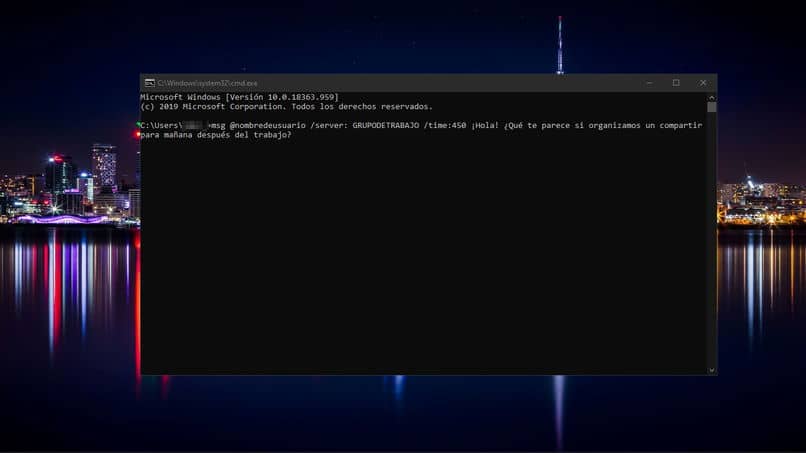
Po każdym z tych parametrów struktura polecenia powinna wyglądać następująco: «msg @ nazwa użytkownika / serwer: GRUPA ROBOCZA / czas: 450 Witaj! Co powiesz na to, że zorganizujemy udostępnienie na jutro po pracy?
Gotowy, aby spróbować?
Po upewnieniu się, że oboje komputer Ponieważ komputer, od którego otrzymywana jest wiadomość, spełnia wymagania wyszczególnione powyżej, wszystko będzie gotowe, aby mogli komunikować się w ten prosty sposób, jednocześnie koncentrując się na wykonywaniu codziennych zadań przez komputer.
Jak zobaczysz, jest to prosta technika w użyciu i bardzo przydatna podczas prób rozpowszechniać wiadomość do kogoś, kto może być w innym dziale lub w momencie rozpowszechniania wiadomości w całej grupie roboczej. Wysyłanie wiadomości między komputerami w sieci z CMD nigdy nie było łatwiejsze. Na co czekasz, żeby spróbować?

